Vamos a realizar un procesamiento automático de todos los archivos de imagen que hay en un directorio de nuestro ordenador para cambiar sus dimensiones.
En ocasiones necesitamos imágenes de un tamaño determinado para una página web. Podemos abrir imagen a imagen con Photoshop y editar su tamaño, guardarlas, etc. o podemos realizar un lote para procesarlo automáticamente con Photoshop, de modo que este programa se encargue de abrir todas las imágenes de una carpeta y cambiarles el tamaño y guardarlas automáticamente, sin que tenganos que hacerlo una a una.
Este trabajo de hacer lotes es algo que sin duda algún día nos resultará muy útil y nos ahorrará un trabajo tedioso y molesto de editar decenas de archivos o incluso cientos de ellos.
El proceso general para crear lotes y ejecutarlos automáticamente con Photoshop lo hemos explicado en el artículo Crear un lote con Photoshop para ejecutar una acción sobre todos los archivos de un directorio . En este caso vamos a explicar una receta para realizar las acciones para cambiar automáticamente el tamaño de todos los archivos de una carpeta, pero sin duda nos apoyaremos en explicaciones del artículo anterior, por lo que convendrá leerlo.
1.- Crear una carpeta con todos los archivos que deseamos redimensionar
Es bueno meter en esa carpeta copias de los archivos a procesar, en lugar de los originales, para poder conservar los originales si los necesitamos más adelante.
2.- Abrir el primer archivo
3.- Crear la acción.
Este paso no es trivial. Tenemos que aprender a trabajar con acciones de Photoshop (PONER ENLACE AL PRIMER ARTÍCULO QUE HAY EN ESTE DOCUMENTO DE WORD). Para ello creamos una acción nueva. Luego con el primer archivo abierto vamos realizando los distintos pasos. Primero modificamos el tamaño de la imagen a las dimensiones que necesitemos. Luego guardamos el archivo con "guardar como" (nos preguntará las propiedades el jpg y el directorio donde queremos guardarlo, para que la acción lo recuerde) Podemos guardar el archivo "como copia", así nos respetará los archivos originales guardados en esa carpeta. Vease la siguiente imagen:
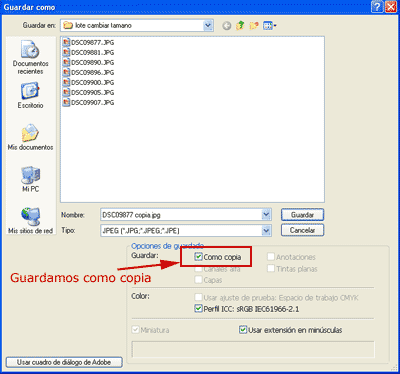
Luego realizamos el paso de cerrar el archivo. Al final, la acción nos debe quedar como esto:
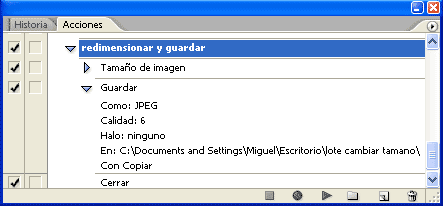
Atención que nos quede la acción el nombre del archivo a guardar de manera similar como tenemos aquí. Si nos fijamos, el paso de guardar tiene propiedades, como la calidad del jpg o el nombre del archivo. En este caso el nombre del archivo es el propio directorio donde se va a guardar, el nombre será el mismo. Y vemos abajo que pone "con copiar", que quiere decir que se va a guardar una copia.
4.- Creamos el lote
El lote se crea con las siguientes propiedades:
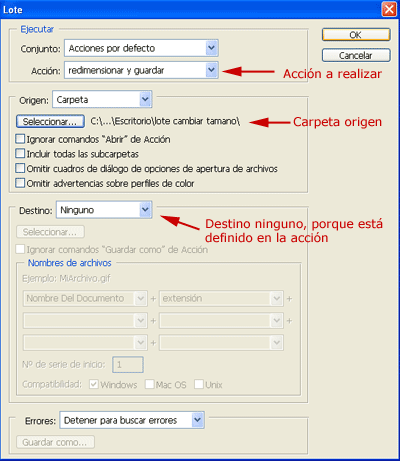
La acción a realizar será la acción creada anteriormente. La carpeta origen es donde tengamos los archivos que queremos redimensionar. El destino es ninguno porque la propia acción tiene almacenado el lugar donde se tiene que guardar.
Podemos jugar con el destino en otros casos si lo vemos útil, para conseguir resultados distintos y que los archivos se guarden en otros lugares, con otros nombres, etc.
Con esto podemos apretar el botón que pone "Ok" para comenzar el procesamiento automático del lote. Veremos que es bien simple y rápido modificar de una vez todos los archivos de un directorio con Photoshop.
Este trabajo de hacer lotes es algo que sin duda algún día nos resultará muy útil y nos ahorrará un trabajo tedioso y molesto de editar decenas de archivos o incluso cientos de ellos.
El proceso general para crear lotes y ejecutarlos automáticamente con Photoshop lo hemos explicado en el artículo Crear un lote con Photoshop para ejecutar una acción sobre todos los archivos de un directorio . En este caso vamos a explicar una receta para realizar las acciones para cambiar automáticamente el tamaño de todos los archivos de una carpeta, pero sin duda nos apoyaremos en explicaciones del artículo anterior, por lo que convendrá leerlo.
1.- Crear una carpeta con todos los archivos que deseamos redimensionar
Es bueno meter en esa carpeta copias de los archivos a procesar, en lugar de los originales, para poder conservar los originales si los necesitamos más adelante.
2.- Abrir el primer archivo
3.- Crear la acción.
Este paso no es trivial. Tenemos que aprender a trabajar con acciones de Photoshop (PONER ENLACE AL PRIMER ARTÍCULO QUE HAY EN ESTE DOCUMENTO DE WORD). Para ello creamos una acción nueva. Luego con el primer archivo abierto vamos realizando los distintos pasos. Primero modificamos el tamaño de la imagen a las dimensiones que necesitemos. Luego guardamos el archivo con "guardar como" (nos preguntará las propiedades el jpg y el directorio donde queremos guardarlo, para que la acción lo recuerde) Podemos guardar el archivo "como copia", así nos respetará los archivos originales guardados en esa carpeta. Vease la siguiente imagen:
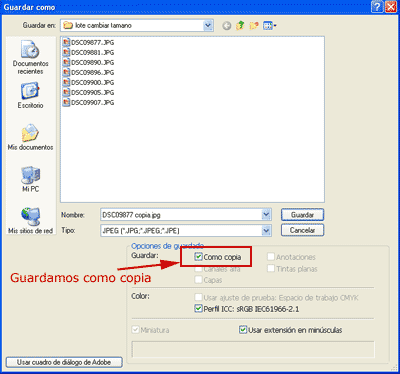
Luego realizamos el paso de cerrar el archivo. Al final, la acción nos debe quedar como esto:
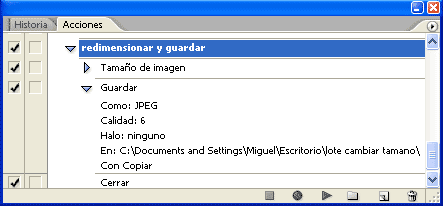
Atención que nos quede la acción el nombre del archivo a guardar de manera similar como tenemos aquí. Si nos fijamos, el paso de guardar tiene propiedades, como la calidad del jpg o el nombre del archivo. En este caso el nombre del archivo es el propio directorio donde se va a guardar, el nombre será el mismo. Y vemos abajo que pone "con copiar", que quiere decir que se va a guardar una copia.
4.- Creamos el lote
El lote se crea con las siguientes propiedades:
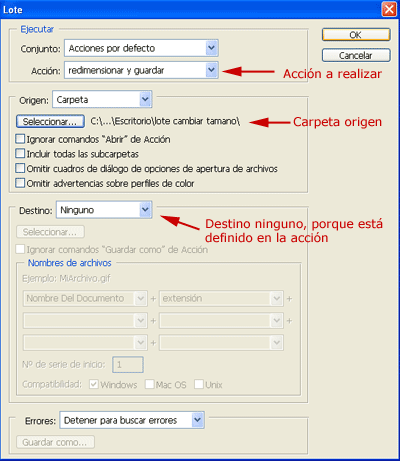
La acción a realizar será la acción creada anteriormente. La carpeta origen es donde tengamos los archivos que queremos redimensionar. El destino es ninguno porque la propia acción tiene almacenado el lugar donde se tiene que guardar.
Podemos jugar con el destino en otros casos si lo vemos útil, para conseguir resultados distintos y que los archivos se guarden en otros lugares, con otros nombres, etc.
Con esto podemos apretar el botón que pone "Ok" para comenzar el procesamiento automático del lote. Veremos que es bien simple y rápido modificar de una vez todos los archivos de un directorio con Photoshop.
Miguel Angel Alvarez
Fundador de DesarrolloWeb.com y la plataforma de formación online EscuelaIT. Com...